من المحتمل أن يكون "المستندات" هو المجلد الذي يحتوي على أكثر المستندات حساسية لديك على جهاز الكمبيوتر الخاص بك. يمكن أن تحتوي على مستندات العمل أو الشخصية والتفاصيل المصرفية وقواعد بيانات كلمات المرور على سبيل المثال. على هذا النحو ، من الجيد تقييد التطبيقات من القدرة على الوصول إلى المستندات الخاصة بك ما لم تكن بحاجة إليها. يوفر تطبيق الإعدادات عنصر تحكم في الخصوصية يمكن استخدامه لمنع التطبيقات من متجر Windows من الوصول إلى المستندات الخاصة بك. سيرشدك هذا الدليل خلال عملية حظر التطبيقات من الوصول إلى مستنداتك.
يتم سرد عناصر التحكم في الخصوصية ضمن "المستندات" في قسم الخصوصية في تطبيق الإعدادات. لفتح الصفحة مباشرةً ، اضغط على مفتاح Windows ، ثم اكتب "إعدادات خصوصية مكتبة المستندات" واضغط على إدخال.
توجد ثلاثة إعدادات في صفحة خصوصية المستندات. يستخدم الخيار الأعلى ، "السماح بالوصول إلى مكتبات المستندات على هذا الجهاز" لحظر جميع التطبيقات من القدرة على الوصول إلى مجلد المستندات والتأثير على جميع المستخدمين على الجهاز. قد يتطلب هذا الإعداد أذونات إدارية للتغيير. إذا تلقيت مطالبة التحكم في وصول المستخدم (UAC) ، فانقر فوق "نعم" لتطبيق التغيير.
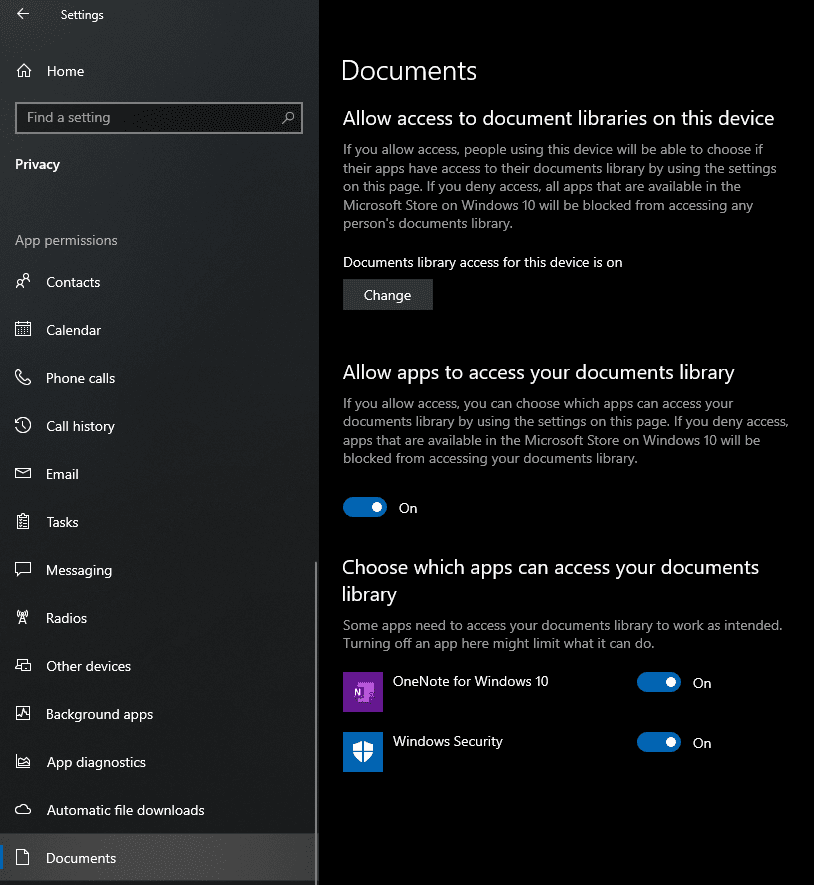
يستخدم الإعداد الثاني "السماح للتطبيقات بالوصول إلى مكتبة المستندات الخاصة بك" أيضًا لحظر جميع التطبيقات من القدرة على الوصول إلى المستندات الخاصة بك. ومع ذلك ، لا يؤثر هذا الإعداد إلا على المستخدم الحالي ولا يتطلب أذونات إدارية للتغيير.
المجموعة الأخيرة من الإعدادات "اختر التطبيقات التي يمكنها الوصول إلى مكتبة المستندات الخاصة بك" هي قائمة بجميع التطبيقات المثبتة التي طلبت أذونات للوصول إلى مجلد المستندات الخاص بك. باستخدام هذه الإعدادات ، يمكنك التحكم في التطبيقات التي يمكنها الوصول إلى المستندات الخاصة بك على أساس كل تطبيق على حدة.
لتغيير أي من الإعدادات ، ما عليك سوى النقر فوق شريط التمرير المعني. بالنسبة للخيار الأول الذي يؤثر على جميع مستخدمي الجهاز ، ستحتاج إلى النقر فوق "تغيير" لفتح نافذة منبثقة صغيرة تحتوي على شريط التمرير.

نصيحة: تنطبق هذه الإعدادات فقط على التطبيقات المثبتة من خلال متجر Microsoft. لا يمكن إدارة برامج الجهات الخارجية المثبتة من الإنترنت بهذه الطريقة.